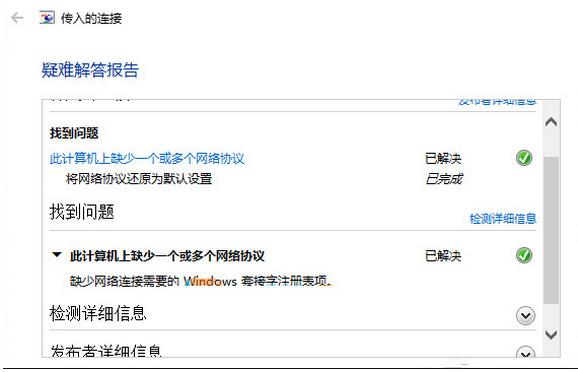推薦系統(tǒng)下載分類: 最新Windows10系統(tǒng)下載 最新Windows7系統(tǒng)下載 xp系統(tǒng)下載 電腦公司W(wǎng)indows7 64位裝機(jī)萬能版下載
如何轉(zhuǎn)移Windows10專業(yè)版下的OneDrive文件夾?
發(fā)布時(shí)間:2022-05-14 文章來源:xp下載站 瀏覽:
|
Windows 10是美國微軟公司研發(fā)的跨平臺(tái)及設(shè)備應(yīng)用的操作系統(tǒng)。是微軟發(fā)布的最后一個(gè)獨(dú)立Windows版本。Windows 10共有7個(gè)發(fā)行版本,分別面向不同用戶和設(shè)備。截止至2018年3月7日,Windows 10正式版已更新至秋季創(chuàng)意者10.0.16299.309版本,預(yù)覽版已更新至春季創(chuàng)意者10.0.17120版本
Drive云存儲(chǔ)服務(wù)是一個(gè)巨大的方便,因?yàn)樗3滞讲煌O(shè)備上的文件和備份到互聯(lián)網(wǎng)上。但是,這取決于你在多少存儲(chǔ),你的OneDrive文件夾可能會(huì)占用許多千兆字節(jié)。如果你的系統(tǒng)中有第二個(gè)存儲(chǔ)驅(qū)動(dòng)器,甚至另一個(gè)分區(qū),您可能要移動(dòng)OneDrive文件夾以騰出空間。這里的如何。 1、右鍵單擊OneDrive任務(wù)欄圖標(biāo),然后選擇設(shè)置。 2、單擊取消鏈接OneDrive帳戶選項(xiàng)卡下按鈕。出現(xiàn)一個(gè)登錄界面,但是你應(yīng)該忽略它。 3、啟動(dòng)資源管理器。 4、瀏覽并選擇OneDrive文件夾,除非你以前移動(dòng)它,它可能是直接您的C下:\用戶\ [用戶名] \(例如:C:\用戶\阿夫拉姆)文件夾中。您可以直接點(diǎn)擊你的C盤或在地址欄中輸入文件夾名那里無論是。 5、單擊移動(dòng)到按鈕在主頁選項(xiàng)卡上。 6、選擇選擇位置。 7、選擇新位置,然后單擊移動(dòng)。如果你的文件夾移動(dòng)到另一個(gè)驅(qū)動(dòng)器,選擇驅(qū)動(dòng)器號(hào)。 根據(jù)文件夾的大小,可能需要幾分鐘的時(shí)間來移動(dòng)。 8、輸入您的電子郵件地址到OneDrive應(yīng)用程序窗口。選擇假面 l如果提示您決定你為什么登錄。 10、輸入您的密碼,然后點(diǎn)擊登錄。 11、單擊“更改位置”。 12、導(dǎo)航到位置,你移動(dòng)OneDrive文件夾,然后單擊選擇文件夾。
13、單擊使用此位置。 14、單擊下一步在OneDrive窗口。 15、選擇的文件夾同步(或同步所有),并單擊下一步。 16、單擊打開我的OneDrive文件夾或關(guān)閉窗口。 通過以上的設(shè)置OneDrive文件夾已被成功轉(zhuǎn)移。
新技術(shù)融合:在易用性、安全性等方面進(jìn)行了深入的改進(jìn)與優(yōu)化。針對云服務(wù)、智能移動(dòng)設(shè)備、自然人機(jī)交互等新技術(shù)進(jìn)行融合。Windows 10所新增的Windows Hello功能將帶來一系列對于生物識(shí)別技術(shù)的支持。除了常見的指紋掃描之外,系統(tǒng)還能通過面部或虹膜掃描來讓你進(jìn)行登入。當(dāng)然,你需要使用新的3D紅外攝像頭來獲取到這些新功能。 |